
ეს პროგრამა გამოასწორებს კომპიუტერის ჩვეულებრივ შეცდომებს, დაგიცავთ ფაილის დაკარგვისგან, მავნე პროგრამისგან, აპარატურის უკმარისობისგან და თქვენი კომპიუტერის ოპტიმიზაციას მაქსიმალური მუშაობისთვის. შეასწორეთ კომპიუტერის პრობლემები და ამოიღეთ ვირუსები ახლა 3 მარტივ ეტაპზე:
- ჩამოტვირთეთ Restoro PC Repair Tool რომელსაც გააჩნია დაპატენტებული ტექნოლოგიები (პატენტი ხელმისაწვდომია) აქ).
- დააჭირეთ დაიწყეთ სკანირება Windows– ის პრობლემების მოსაძებნად, რომლებიც შეიძლება კომპიუტერში პრობლემებს იწვევს.
- დააჭირეთ შეკეთება ყველა თქვენი კომპიუტერის უსაფრთხოებასა და მუშაობაზე გავლენის მოსაგვარებლად
- Restoro გადმოწერილია 0 მკითხველი ამ თვეში.
Solitaire არის სამი ჩამონტაჟებული თამაშიდან ერთ – ერთი, რომელიც Microsoft– მა დანერგა თავის ოპერაციულ სისტემაში, მაგრამ როდესაც Windows 8 გამოვიდა, თამაში წაიშალა და მომხმარებლებმა შეძლეს მისი მიღება მეტრო პროგრამებიდან მაღაზია Microsoft- მა ის Windows 10-ში დააბრუნა, თუმცა მომხმარებლების უმეტესობა ენთუზიაზმით გამოირჩეოდა, რომ წინასწარ დაინსტალირებულიყო უახლესი ოპერაციული სისტემა, სხვები ფორუმებზე ჩიოდნენ, რომ თამაშმა შეწყვიტა მუშაობა და უცხოელებს გადაწყვეტილებები სთხოვა.
Solitaire არ მუშაობს Windows 10-ზე, როგორ გამოვასწოროთ?
Solitaire არის ვინდოუსის ერთ-ერთი ყველაზე პოპულარული თამაში, მაგრამ ბევრმა მომხმარებელმა განაცხადა, რომ Solitaire წყვეტს მუშაობას PC- ზე. Solitaire– ზე საუბრისას, აქ მოცემულია რამდენიმე მსგავსი საკითხი, რომლებიც მომხმარებლებმა განაცხადეს:
- Microsoft Solitaire კოლექცია არ იხსნება - ზოგჯერ Microsoft Solitaire საერთოდ არ გაიხსნება თქვენს კომპიუტერში. ამასთან, ამ საკითხის მოგვარება მხოლოდ ჩამონტაჟებული პრობლემების მოგვარების საშუალებით უნდა შეძლოთ.
- Microsoft Solitaire Collection არ მუშაობს Windows 8 - ამ შეცდომამ შეიძლება გავლენა იქონიოს Windows 8.1 -ზეც, მაგრამ რადგან Windows 10 და 8.1 ძალიან ჰგავს ერთმანეთს, თქვენ უნდა შეეძლოთ თითქმის ყველა ჩვენი გადაწყვეტილების გამოყენება Windows 8.1- ზე.
- Microsoft Solitaire Collection Windows 10 არ გაიხსნება - ზოგჯერ აპლიკაცია შეიძლება არ გაიხსნას, რადგან ხელმისაწვდომია განახლებული ვერსია. ამის გამოსასწორებლად გახსენით Microsoft Store და შეამოწმეთ საჭიროა თუ არა თამაშის განახლება.
- Solitaire– მა შეწყვიტა მუშაობა - Solitaire შეიძლება ზოგჯერ მოულოდნელად ჩამოვარდეს თქვენს კომპიუტერზე. ეს შედარებით გავრცელებული პრობლემაა და თუ მას წააწყდით, დააინსტალირეთ დაკარგული სისტემის განახლებები და შეამოწმეთ, გეხმარებათ თუ არა ეს.
გამოსავალი 1 - გაუშვით პრობლემების მოსაგვარებელი პროგრამა
თუ Solitaire შეწყვეტს თქვენს კომპიუტერზე მუშაობას, პრობლემის მოგვარება შეიძლება პრობლემის მოსაგვარებლად. Windows 10-ს აქვს მრავალი ჩაშენებული პრობლემის მოსაგვარებელი პროგრამა, რომელსაც შეუძლია სხვადასხვა პრობლემის მოგვარება და Windows Store პროგრამებისთვის პრობლემური პრობლემაც კი არსებობს.
პრობლემის მოსაგვარებლად უნდა გააკეთოთ შემდეგი:
- დაჭერა Windows Key + I გახსნას პარამეტრების აპი.
- Როდესაც პარამეტრების აპი იხსნება, წასვლა განახლება და უსაფრთხოება განყოფილება.
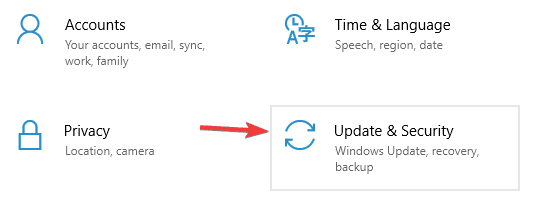
- აირჩიეთ პრობლემების მოგვარება მარცხენა მენიუდან. არჩევა Windows Store პროგრამები მენიუდან მარჯვნივ და დააჭირეთ ღილაკს გაუშვით პრობლემების გადაჭრა.
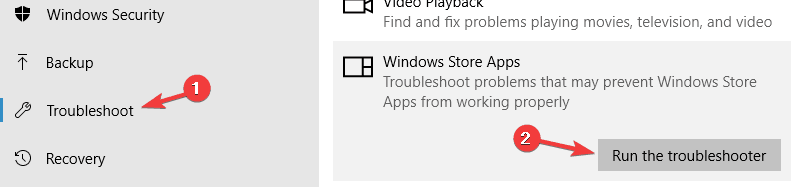
- შეასრულეთ მითითებები ეკრანზე, რომ შეავსოთ პრობლემების მოგვარება.
პრობლემების მოგვარების დასრულების შემდეგ, შეამოწმეთ პრობლემა მოგვარებულია.
გამოსავალი 2 - გადატვირთეთ Windows Store- ის მეხსიერება
მომხმარებლების აზრით, ზოგჯერ Store cache– მა შეიძლება გამოიწვიოს პრობლემები Solitaire– სა და თქვენს კომპიუტერში არსებულ სხვა თამაშებთან დაკავშირებით. ამასთან, შეგიძლიათ მოაგვაროთ ეს საკითხი მაღაზიის ქეშის გასუფთავებით. ქეში შეიძლება ზოგჯერ დაზიანდეს და გამოიწვიოს ეს და სხვა საკითხების გამოჩენა, მაგრამ ამის გამოსწორება შეგიძლიათ ამ მარტივი ხრიკით:
- დაჭერა Windows Key + R გახსნას გაიქეცი დიალოგი
- შედი WSReset.exe და დააჭირეთ შედი ან დააჭირეთ კარგი.
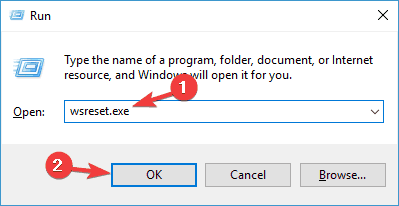
- პროცესი ახლა დაიწყება. ამას, ჩვეულებრივ, რამდენიმე წამი სჭირდება.
ქეშის გასუფთავების შემდეგ, შეამოწმეთ პრობლემა ისევ იქ არის.
გამოსავალი 3 - დარწმუნდით, რომ თქვენი Taskbar არ არის დაყენებული ავტომატურად დამალვის მიზნით
რამდენიმე მომხმარებელმა განაცხადა, რომ Solitaire წყვეტს მუშაობას კომპიუტერზე იმის გამო დავალების ზოლი პარამეტრები როგორც ჩანს, თუ სამუშაო ზოლში მითითებულია ავტომატურად დამალვა, შესაძლოა ამ და სხვა პრობლემებს წააწყდეთ. ამ საკითხის მოსაგვარებლად, მომხმარებლები გვთავაზობენ პროგრამის ხელახლა ინსტალაციას და შემდეგ Taskbar– ის თვისებების შეცვლას.
ამისათვის მიჰყევით შემდეგ ნაბიჯებს:
- მარჯვენა ღილაკით დააჭირეთ ღილაკს დავალების ზოლი და აირჩიე დავალების ზოლის პარამეტრები მენიუდან.
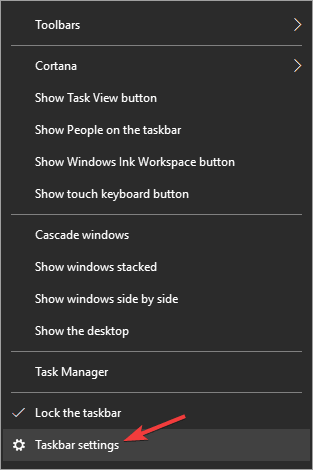
- ახლა გამორთე ავტომატურად დამალეთ სამუშაო პანელი სამუშაო მაგიდაზე და ტაბლეტის რეჟიმი.
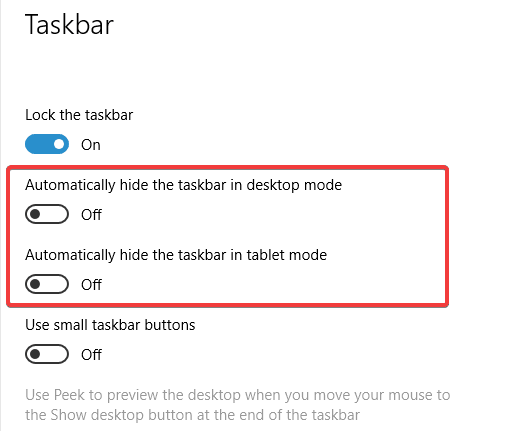
ამის გაკეთების შემდეგ, შეამოწმეთ, პრობლემა ისევ თუ არის. ეს თავისებური გამოსავალია, მაგრამ ზოგიერთმა მომხმარებელმა თქვა, რომ ის მუშაობს, ამიტომ შეიძლება დაგინდოთ გასინჯვა.
გამოსავალი 4 - დარწმუნდით, რომ არ გჭირდებათ განაცხადის განახლება
ზოგჯერ Solitaire არ იმუშავებს თქვენს კომპიუტერზე, რადგან აპლიკაცია უნდა განახლდეს. იმის შესამოწმებლად, საჭიროა თუ არა განახლება, უბრალოდ უნდა გააკეთოთ შემდეგი:
- ღია ვინდოუსის მაღაზია.
- ახლა მოძებნეთ Solitaire პროგრამა და შეამოწმეთ საჭიროა მისი განახლება. თუ განახლება არსებობს, დარწმუნდით, რომ გადმოწერე.
აპლიკაციის უახლეს ვერსიამდე განახლების შემდეგ, შეამოწმეთ, პრობლემა ისევ იქ არის თუ არა.
გამოსავალი 5 - უბრალოდ გადააყენეთ პროგრამა
მომხმარებლების აზრით, ამ პრობლემის მოგვარების საუკეთესო გზა შეიძლება იყოს პროგრამის ხელახლა ინსტალაცია. ზოგჯერ შეიძლება ადგილი ჰქონდეს შეცდომას ინსტალაციის დროს და პრობლემის მოგვარების ერთადერთი გზა არის თამაშის გადაყენება.
თუ Solitaire არ დაიწყებს თქვენს კომპიუტერს, უბრალოდ წაშალეთ თამაში და კვლავ გადმოწერეთ Windows Store- იდან.
გამოსავალი 6 - დააინსტალირეთ უახლესი განახლებები
თუ Solitaire შეწყვეტს თქვენს კომპიუტერზე მუშაობას, შესაძლოა პრობლემა იყოს განახლებების დაკარგვა. ზოგჯერ თქვენს სისტემაში შეიძლება იყოს გარკვეული ხარვეზები და ამან შეიძლება გამოიწვიოს ამ და სხვა შეცდომების გაჩენა. ამასთან, პრობლემის მოგვარება შეგიძლიათ უახლესი განახლებების ინსტალაციით.
გაუშვით სისტემის სკანირება პოტენციური შეცდომების აღმოჩენის მიზნით

ჩამოტვირთეთ Restoro
PC სარემონტო ინსტრუმენტი

დააჭირეთ დაიწყეთ სკანირება რომ იპოვოთ ვინდოუსის პრობლემები.

დააჭირეთ შეკეთება ყველა დაპატენტებულ ტექნოლოგიებთან დაკავშირებული პრობლემების გადასაჭრელად.
გაუშვით კომპიუტერის სკანირება Restoro Repair Tool– ით, რომ იპოვოთ უსაფრთხოების პრობლემები და შენელებული შეცდომები. სკანირების დასრულების შემდეგ, შეკეთების პროცესი შეცვლის დაზიანებულ ფაილებს ახალი Windows ფაილითა და კომპონენტებით.
სტანდარტულად, Windows 10 ავტომატურად აყენებს უახლეს განახლებებს, მაგრამ ზოგჯერ შეიძლება გამოტოვოთ ან ორი განახლება გარკვეული შეცდომების გამო. ამასთან, ყოველთვის შეგიძლიათ ხელით შეამოწმოთ განახლებები შემდეგნაირად:
- გახსენით პარამეტრების აპი და გადადით აქ განახლებები და უსაფრთხოება განყოფილება.
- ახლა დააჭირეთ Შეამოწმოთ განახლებები ღილაკი
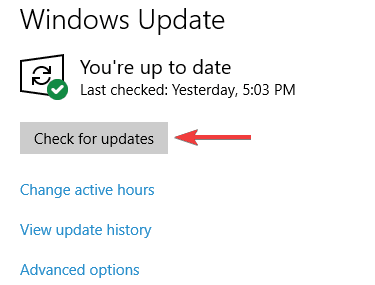
Windows ახლა შეამოწმებს შესაძლო განახლებებს და ავტომატურად ჩამოტვირთავს მათ ფონზე. განახლებების ჩამოტვირთვის შემდეგ, გადატვირთეთ კომპიუტერი, რომ ხელახლა დააინსტალიროთ. თქვენი სისტემის განახლების შემდეგ, შეამოწმეთ პრობლემა ისევ იქ არის.
გამოსავალი 7 - შექმენით ახალი მომხმარებლის ანგარიში
თუ Solitaire ვერ მუშაობს თქვენს კომპიუტერზე, ეს შეიძლება იყოს იმის გამო, რომ თქვენი მომხმარებლის ანგარიში დაზიანებულია. ეს შეიძლება მოხდეს სხვადასხვა მიზეზების გამო და საკითხის გამოსწორების მიზნით, გირჩევთ შექმნათ ახალი მომხმარებლის ანგარიში. ამისათვის თქვენ უბრალოდ უნდა მიჰყვეთ ამ მარტივ ნაბიჯებს:
- Გააღე პარამეტრების აპი და ნავიგაცია ანგარიშები განყოფილება.
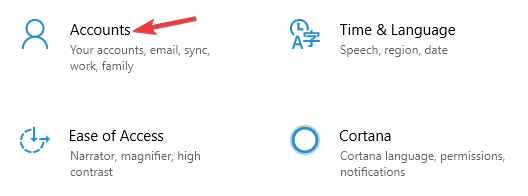
- ახლა აირჩიე ოჯახი და სხვა ადამიანები მარცხენა სარკმლიდან. მარცხენა სარკმელზე დააჭირეთ ღილაკს დაამატე სხვა ადამიანი ამ კომპიუტერს.
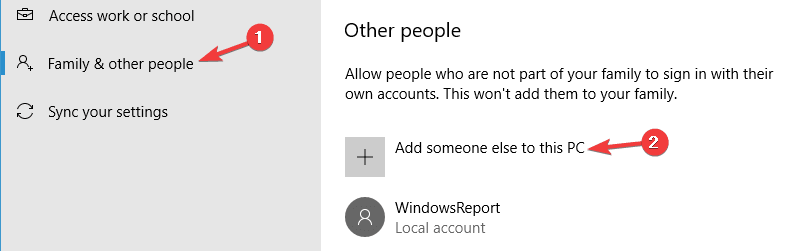
- აირჩიეთ მე არ მაქვს ამ პიროვნების შესვლის ინფორმაცია.
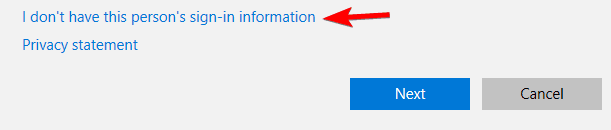
- ახლა აირჩიე დაამატეთ მომხმარებელი Microsoft ანგარიშის გარეშე.
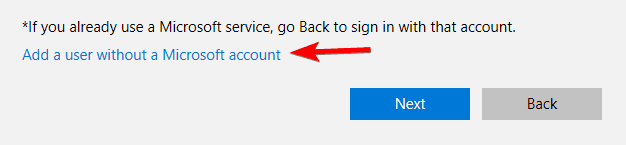
- შეიყვანეთ სასურველი მომხმარებლის სახელი და დააჭირეთ ღილაკს შემდეგი.
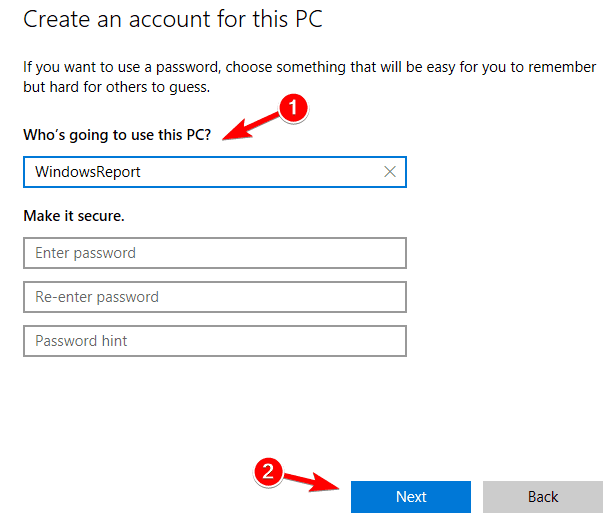
ახალი ანგარიშის შექმნისთანავე, გადადით მასზე და შეამოწმეთ, პრობლემა ისევ გამოჩნდება თუ არა. თუ პრობლემა ახალ ანგარიშზე არ გამოჩნდა, თქვენი პირადი ფაილები გადაიტანეთ მასზე და დაიწყეთ მისი გამოყენება ძველი ანგარიშის ნაცვლად.
გამოსავალი 8 - შეცვალეთ შრიფტის მასშტაბირება
თუ თქვენ იყენებთ ულტრა მაღალ რეზოლუციას, შესაძლოა ჩართული გაქვთ შრიფტის მასშტაბირება. ეს სასარგებლო თვისებაა, თუმცა ამ მახასიათებელს ზოგჯერ შეუძლია გამოიწვიოს გარკვეული პროგრამების პრობლემები.
სინამდვილეში, თუ Solitaire შეწყვეტს მუშაობას თქვენს კომპიუტერზე, შესაძლებელია შრიფტის მასშტაბირების საკითხი იყოს. ამ პრობლემის მოსაგვარებლად, თქვენ უნდა შეცვალოთ შრიფტის მასშტაბის პარამეტრები შემდეგის გაკეთებით:
- Გააღე პარამეტრების აპი და წასვლა სისტემა განყოფილება.
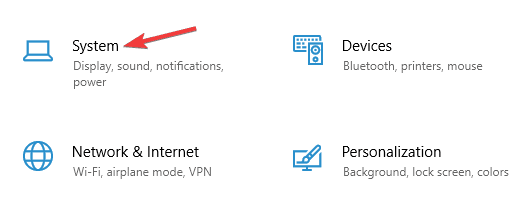
- ახლა დააყენეთ ზომა ტექსტი, აპები და სხვა საგნები რეკომენდებული მნიშვნელობით.
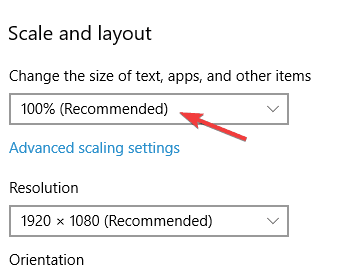
ამის გაკეთების შემდეგ, შეეცადეთ ხელახლა დაიწყოთ თამაში და შეამოწმოთ საკითხი მოგვარებულია.
გამოსავალი 9 - შეცვალეთ ეკრანის გარჩევადობა
ზოგიერთ შემთხვევაში, Solitaire არ იმუშავებს თქვენს კომპიუტერზე სწორად თქვენი რეზოლუციის გამო. ამ პრობლემის გამოსასწორებლად გირჩევთ სცადოთ სხვადასხვა რეზოლუცია, სანამ არ იპოვნეთ ის, რაც მუშაობს.
რამდენიმე მომხმარებელმა განაცხადა, რომ მათ შეცვალეს რეზოლუცია საწყისიდან 1366 X 768 რომ 1360 X 768 და ეს მათ პრობლემას აფიქსირებს. თქვენს კომპიუტერში რეზოლუციის შესაცვლელად მიჰყევით შემდეგ ნაბიჯებს:
- ღია პარამეტრების აპი და წასვლა სისტემა განყოფილება.
- ახლა მასშტაბი და განლაგება სექცია აირჩიეთ სასურველი რეზოლუცია.
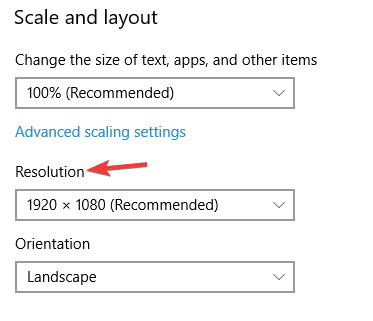
თქვენი რეზოლუციის შეცვლის შემდეგ შეამოწმეთ, არის თუ არა თამაშის პრობლემა მოგვარებული.
გამოსავალი 10 - გადარქმევა ქეშის საქაღალდე
თუ თქვენს PC- ზე Solitaire- ს პრობლემები გაქვთ, შეიძლება მათი მოგვარება უბრალოდ cache საქაღალდის გადარქმევით შეძლოთ. ეს შედარებით მარტივია და ამისათვის თქვენ უბრალოდ უნდა მიჰყვეთ შემდეგ ნაბიჯებს:
- დაჭერა Windows Key + R და შედი % ლოკალური მონაცემები. ახლა დააჭირეთ შედი ან დააჭირეთ კარგი.
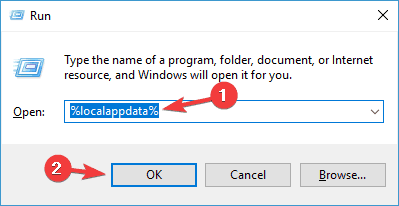
- ნავიგაცია PackagesWinStore_cw5n1h2txyewyLocalState დირექტორია.
- იპოვნეთ cache დირექტორია და დაარქვით მას ქეში. ძველი.
- ახლა შექმენით ახალი საქაღალდე და დაარქვით მას ქეში.
ამის გაკეთების შემდეგ, შეამოწმეთ არის თუ არა თამაშის პრობლემა მოგვარებული.
გამოსავალი 11 - შეასრულეთ სისტემის აღდგენა
იმ შემთხვევაში, თუ Solitaire არ მუშაობს სათანადოდ თქვენს კომპიუტერზე, შესაძლოა თქვენ შეძლოთ ამ პრობლემის მოგვარება უბრალოდ a Სისტემის აღდგენა. ეს არის ძალიან სასარგებლო თვისება, რომლის საშუალებითაც შეგიძლიათ აღადგინოთ თქვენი სისტემა და მოაგვაროთ სხვადასხვა პრობლემები. ამისათვის თქვენ უბრალოდ უნდა მიჰყვეთ ამ ნაბიჯებს:
- დაჭერა Windows Key + S და შედი სისტემის აღდგენა. არჩევა აღდგენის წერტილის შექმნა მენიუდან.
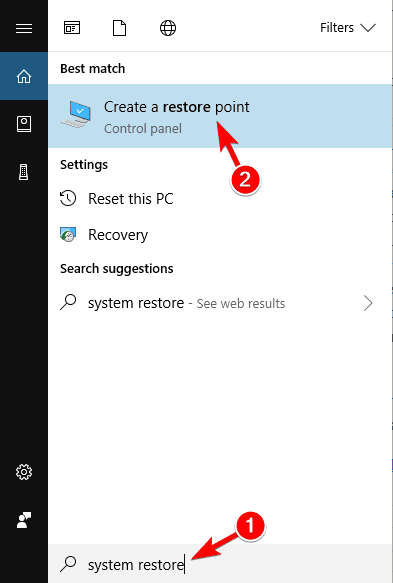
-
სისტემის თვისებები გამოჩნდება ფანჯარა. დააჭირეთ Სისტემის აღდგენა ღილაკი
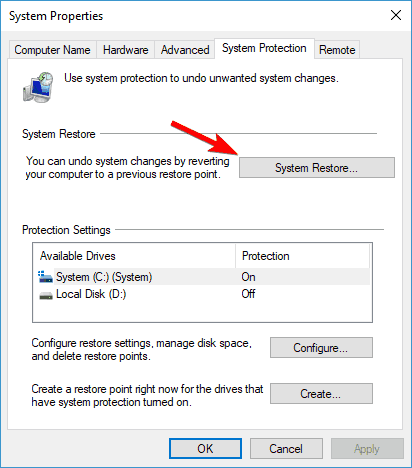
- Როდესაც Სისტემის აღდგენა ფანჯარა იხსნება, დააჭირეთ შემდეგი.
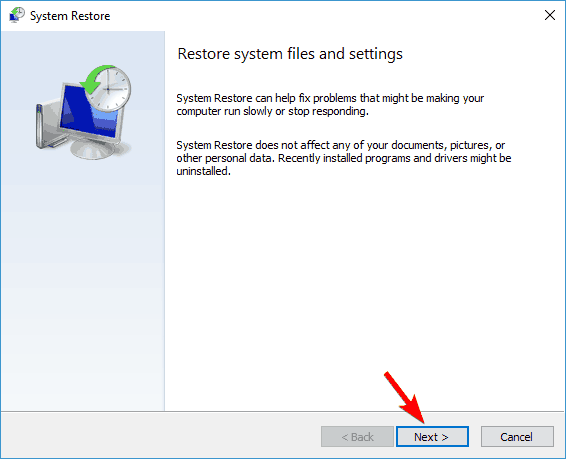
- თუ არსებობს, შეამოწმეთ მეტი წერტილების ჩვენება ვარიანტი. ახლა აირჩიეთ სასურველი აღდგენის წერტილი და დააჭირეთ შემდეგი.
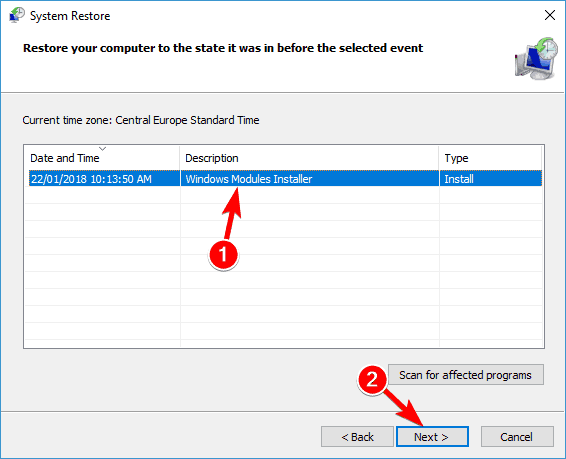
- მიჰყევით ინსტრუქციას ეკრანზე, რომ დასრულდეს აღდგენის პროცესი.
თქვენი სისტემის წინა მდგომარეობაში დაბრუნების შემდეგ, Solitaire– ის პრობლემა მოგვარდება.
წაიკითხე ასევე:
- სად ინახება ჩემი Windows 10 თამაშები? აქ არის მოკლე პასუხი
- დაფიქსირება: Windows Defender ხურავს თამაშებს Windows 10-ში
- სრული შეკეთება: ლურჯი წრე Windows 10, 8.1, 7 – ში თამაშების დროს
 კიდევ გაქვთ პრობლემები?შეასწორეთ ისინი ამ ინსტრუმენტის საშუალებით:
კიდევ გაქვთ პრობლემები?შეასწორეთ ისინი ამ ინსტრუმენტის საშუალებით:
- ჩამოტვირთეთ ეს PC სარემონტო ინსტრუმენტი TrustPilot.com– ზე შესანიშნავია (ჩამოტვირთვა იწყება ამ გვერდზე).
- დააჭირეთ დაიწყეთ სკანირება Windows– ის პრობლემების მოსაძებნად, რომლებიც შეიძლება კომპიუტერში პრობლემებს იწვევს.
- დააჭირეთ შეკეთება ყველა დაპატენტებულ ტექნოლოგიებთან დაკავშირებული პრობლემების გადასაჭრელად (ექსკლუზიური ფასდაკლება ჩვენი მკითხველისთვის).
Restoro გადმოწერილია 0 მკითხველი ამ თვეში.


